windows纯净版系统重装教程
- 时间:2016年12月05日 12:00:20 来源:魔法猪系统重装大师官网 人气:16431
经常有朋友问小编windows纯净版系统要如何去安装,关于这个问题小编可是研究了大半个月,终于被小编研究出了一个行之有效的方法!大家肯定都非常好奇吧?下面小编就给大家带来windows纯净版系统重装教程,希望大家喜欢。
工具/原料:
4GB的U盘(4GB以上也可以)一个,要求USB2.0及以上
win7系统格式为ios的映像文件一个
电脑上安装UltraISO
方法/步骤:
首先是寻找准备您的U盘
下载完成后,请在百度下载UltraISO并安装,安装完成后将自动运行取消,退出安装程序
将您的U盘正确接入计算机的USB接口,U盘正确读出后,打开计算机,找到您的U盘所在盘符,右键点击,将其格式化
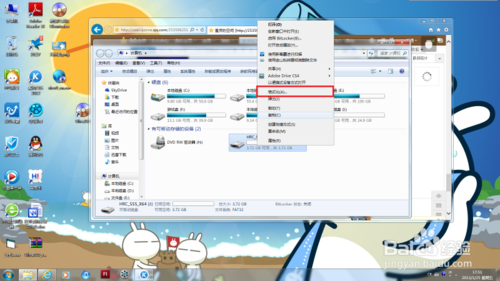
windows纯净版系统重装教程图1
桌面上的UltraISO的快捷方式,右键点击,选择以管理员方式运行

windows纯净版系统重装教程图2
打开UltraISO,按下列步骤进行(中间有个选择系统映像,就是到你下载的那个文件目录里,选择你下载下来的那个iso文件)
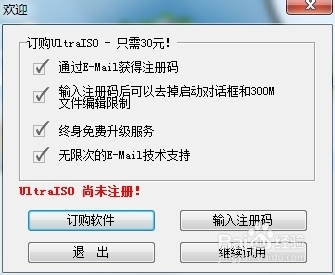
windows纯净版系统重装教程图3
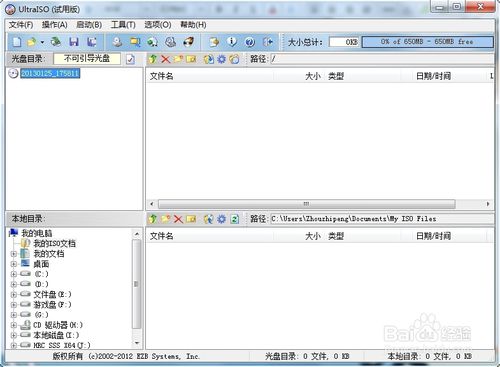
windows纯净版系统重装教程图4

windows纯净版系统重装教程图5
刻录整个完成后,可以退出UltraISO,然后,保持U盘不拔,在准备安装系统后,重启计算机,将BIOS设置为从U盘启动,就可以进入安装过程啦!
设置计算机从U盘启动的大概方法(不全面,这个可以自己从百度上面查找)
安装过程中,会选择是升级安装还是自定义安装,这时候选择自定义安装,然后如果你不想要原来系统上安装的软件和文件的话,可以选择原来的系统盘,在右侧高吸选项打开有格式化,选择格式化,再点击下一步即可安装,另外的方法可以在这个地方,选择一个磁盘空间较大的盘,进行压缩,新建出一个盘,提供操作系统使用,新建的盘的大小应该大于20GB,在新建时输入的数量大小单位是MB,1GB=1024MB,需要20GB,就输入20480,再选择新建的那个盘进行安装系统,之后就会有两个操作系统。安装到后面会出现重新启动,重新启动应该把U盘拔出,然后就可以顺利按步骤安装系统了!
安装系统完成后,应该安装驱动程序,使计算机稳定运行,这个时候可以拿出买电脑时配的驱动软件盘,也可以从能够链接到Internet的电脑上下载驱动软件后拷贝到新操作系统上安装驱动!
上面就是windows纯净版系统的安装教程啦,大家看完之后肯定都跃跃欲试了吧?总而言之这个安装方法是非常不错的,就连电脑新手都可以轻松操作,大家赶紧去试试吧,这么好的教程摆在大家面前,要是错过了可是会后悔的哦。
windows纯净版系统,windows,纯净版,系统








